Как запретить Microsoft Teams автоматически открываться в Windows 11/10
Windows 11/10 имеет встроенный диспетчер программ автозагрузки(Startup program manager) в диспетчере задач(Task Manager) . Он определяет, какие программы могут запускаться автоматически при запуске компьютера. Но для Microsoft Teams в (Microsoft Teams)редакторе реестра(Registry Editor) есть запись, созданная разработчиками для управления временем запуска. Microsoft Teams — отличная альтернатива Slack от Microsoft . Будучи отличным инструментом для совместной работы, он обязательно будет открыт при загрузке компьютера. Но если кто-то хочет изменить записи в редакторе реестра(Registry Editor) , чтобы отключить автоматический запуск, то это руководство вам поможет.
(Stop Microsoft Teams)Запретить автоматический запуск Microsoft Teams
В этом посте мы покажем вам, как запретить Microsoft Teams автоматически открываться при запуске с помощью редактора реестра(Registry Editor) , настроек Teams , диспетчера задач(Task Manager) или настроек (Settings)Windows 11/10 .
1] Использование редактора реестра
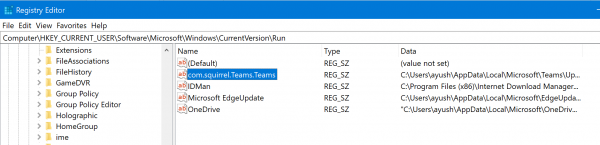
Откройте редактор реестра и перейдите в следующее место:
Computer\HKEY_CURRENT_USER\Software\Microsoft\Windows\CurrentVersion\Run
Удалите запись DWORD для com.squirrel.Teams.Teams .
Выйдите из редактора реестра.
Перезагрузите(Reboot) компьютер, чтобы изменения вступили в силу.
2] Использование настроек команд
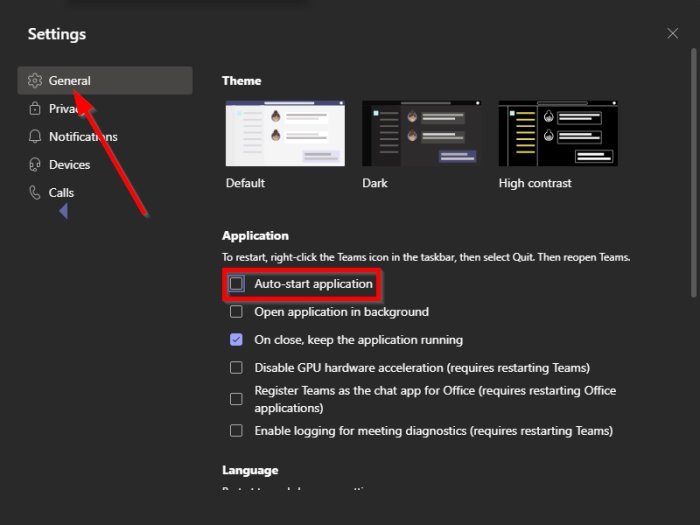
По нашему опыту, заставить Microsoft Teams больше не запускаться после перезагрузки теперь очень просто. Есть несколько способов сделать это, но лучше всего использовать настройки Teams(Teams Settings) следующим образом:
- Запустите Microsoft Teams
- Откройте его настройки
- Выберите вкладку Общие
- Снимите флажок Автозапуск приложения
- Перезагрузите компьютер и проверьте.
У вас есть и другие способы отключить этот элемент автозагрузки.
3] Через настройки Windows

Другой способ выполнить эту работу — открыть приложение «Настройки(open the Settings app) », нажав Windows key + I .
Как только это будет сделано, перейдите в Apps > Startup . В списке приложений в разделе « Автозагрузка(Startup) » найдите Microsoft Teams и переключите ползунок,(slide button) чтобы отключить автоматический запуск этой программы.
Перезапустите(Restart) и проверьте, запускается ли приложение автоматически, как обычно, или нет.
4] Через диспетчер задач

Если вы предпочитаете поиграться с диспетчером задач(Task Manager) , то этот вариант так же хорош.
Просто(Simply) запустите инструмент, затем нажмите «Подробнее». Оттуда выберите вкладку « Автозагрузка(Startup) » вверху, затем найдите Microsoft Teams в списке приложений.
Щелкните правой кнопкой мыши(Right-click) Teams ,(Teams) затем нажмите « Отключить(Disable) » , чтобы выполнить задание.
После перезагрузки компьютера Microsoft Teams больше не должен автоматически запускаться с Windows 11/10 , если только изменения не будут отменены.
Связанный(Related) : Как отключить, удалить или удалить Teams из автозагрузки в Windows 11 .
Я надеюсь, что этот совет поможет вам.(I hope this tip helps you.)
Related posts
Microphone не работает в Microsoft Teams на Windows 10
Как открывать несколько экземпляров Microsoft Teams в Windows 10
Как исправить Microsoft Teams error CAA70007 в Windows 11/10
Fix Microsoft Teams Error caa70004 в Windows 11/10
Как изменить Theme в Microsoft Teams на Windows 11
Microsoft Photos приложение отсутствует или не работает в Windows 10
Как создать ярлык, чтобы открыть Windows Store apps в Windows 10
Microsoft Windows Error Reporting Service в Windows 10
Slow download Скорость для Microsoft Store на Windows 11/10
Microsoft Office Click-To-Run High CPU usage в Windows 11/10
Best air Air Warfare для Windows 10 на Microsoft Store
Как переустановить Microsoft Store Apps в Windows 10
Настроить Windows Defender для сканирования файлов .zip .rar .cab в Windows 10
NO Remove button для Microsoft Account в Windows 10
Microsoft Edge сохраняет Auto-resetting на Restart в Windows 10
Как открыть Windows Store apps на запуск в Windows 10
Как удалить Microsoft XPS Document Writer Printer в Windows 11/10
Как показать или скрыть Microsoft Print до PDF printer в Windows 10
Microsoft Intune не синхронизирует? Force Intune, чтобы синхронизировать в Windows 11/10
Список Best Games в Microsoft Store для для Windows 11/10
